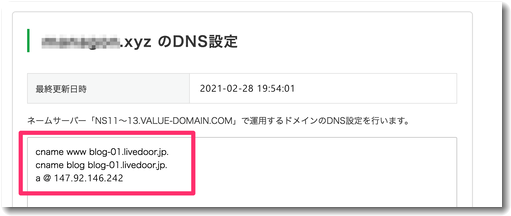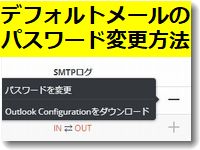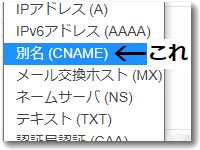 ライブドアブログを使って優良な記事を積み上げてきた場合、どこかの段階でブログの移転を検討することになると思います。一定数のアクセスが獲得できるようになったのに、いつまでも無料のブログのままということに不安を感じている運営者もいます。10年前までは多数あった無料ブログは、サービス終了したり規模縮小したりしており、今後もいつまでも安定的にサービス提供してくれるかわかりません。
ライブドアブログを使って優良な記事を積み上げてきた場合、どこかの段階でブログの移転を検討することになると思います。一定数のアクセスが獲得できるようになったのに、いつまでも無料のブログのままということに不安を感じている運営者もいます。10年前までは多数あった無料ブログは、サービス終了したり規模縮小したりしており、今後もいつまでも安定的にサービス提供してくれるかわかりません。
特に企業で運営しているコンテンツブログの場合は、無料ブログのドメインではなく。企業が管理できる独自ドメインに変更するのがよいですね。
ライブドアブログは、企業が使う独自ドメインに変更することができますので、まずは表示するドメイン名を独自ドメインに変更しましょう。
ライブドアブログのドメイン名を独自ドメイン名に変更するための条件
ライブドアブログのドメイン名を独自ドメインに変更することができます。現在、ライブドアでこの設定をするさいの料金は発生しません。無料で設定が可能です。
条件は、
・独自ドメインを所有していること(ドメイン登録サービスを利用していること)
・その独自ドメインのDNS設定で「cname」を設定できること
です。
ドメイン登録サービスとは、独自ドメインを取得できてレンタルサーバーに独自ドメインを表示する設定ができるサービスのことです。
具体的にこの設定が可能なのは、
・お名前ドットコム(ドメイン管理)
・ムームードメイン(ドメイン管理)
・バリュードメイン(ドメイン管理)
・さくらインターネット(ドメイン管理とサーバーの複合サービス)
・エックスサーバー(ドメイン管理とサーバーの複合サービス)
などです。
ライブドア側で独自ドメイン利用を設定する方法
ライブドアブログは独自ドメインを無料で利用することができ、その解説マニュアルが公開されています。
独自ドメインを使用
https://help.blogpark.jp/archives/52240385.html
ライブドアブログは独自ドメインを無料で利用することができ、その解説マニュアルが公開されています。
初期設定のブログURLは
「http://blog.livedoor.jp/(livedoor ID)」または
「http://(livedoor ID).livedoor.blog/」となっていますが、
ドメイン登録サービスでご自分のドメインをお持ちの場合、ブログに適用することができます。
手順は
1.ドメイン登録サービスで独自ドメインを取得する
2.ドメイン登録サービスでDNS設定を行う
3.ライブドアブログ管理画面で独自ドメイン設定を行う
となっています。
バリュードメインで「cname」を設定する方法
バリュードメインを使って「cname」を設定は、ライブドアブログのヘルプ(PC向け)マニュアルに説明があります。
以下、https://help.blogpark.jp/archives/52378920.html から引用します。
「cname www blog-01.livedoor.jp.」は、「www.sample.com」のための設定、
「cname blog blog-01.livedoor.jp.」は、「blog.sample.com」のための設定、
「a @ 147.92.146.242」は、「sample.com(サブドメインなし)」のための設定です。
試しに、バリュードメインを使っている「tohda.com」という独自ドメインを活用してみました。
「tohda.com」そのものではなく、サブドメイン「blog.tohda.com」をライブドアブログのドメイン名にしてみました。
バリュードメインのDNS設定に
cname blog blog-01.livedoor.jp.
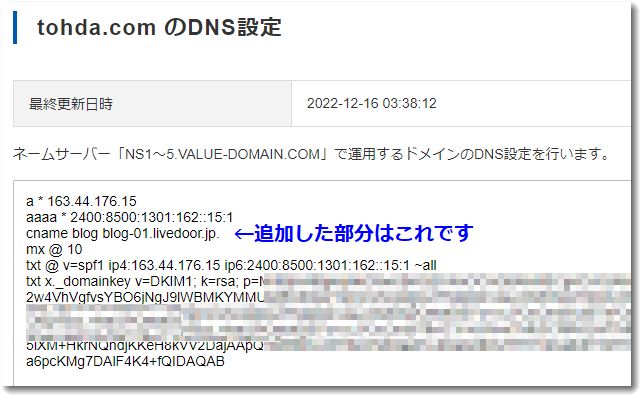
関連記事を
https://blog.tohda.com/archives/51527457.html
にて書いてみました。
わりと簡単に設定ができました。
さくらインターネットで「cname」を設定する方法
さくらインターネットで「cname」を設定する方法は以下のとおりです。
・さくらインターネットの会員IDでログインする
・契約中のドメイン一覧を表示する
・ドメインコントロールパネルを開く
直リンクは→https://secure.sakura.ad.jp/domain/domains
・「ゾーン設定」をクリックする
・ゾーン設定「Whois」のページ内にある「編集」をクリックする
すると以下の画面になります。
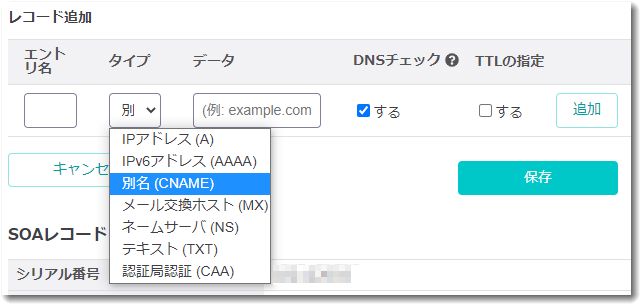
この画面で「cname」を設定します。
サブドメインの場合は
エントリ名 blog
タイプ 別名(CNAME)
データ blog-01.livedoor.jp.
を記入して、その行の右側にある「追加」をクリックします。
すると上部の設定画面に「cname」部分が追加されますので、それを確認してから「保存」をクリックします。
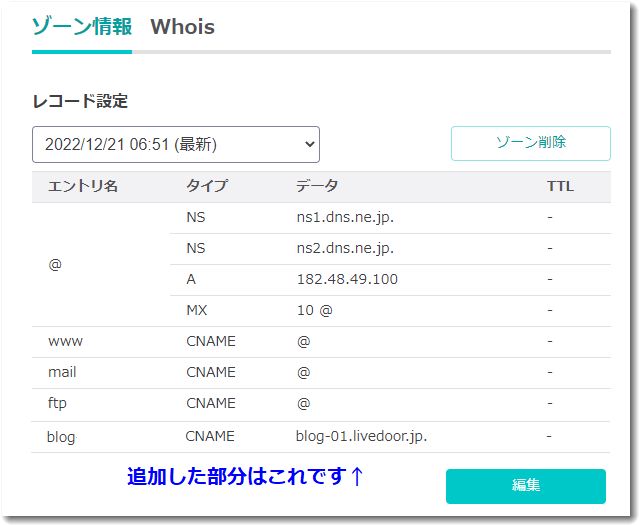
設定がうまくいくと上記のような表示になるはずです。
DNS設定の後にライブドアブログを独自ドメインに変更する
「バリュードメイン」や「さくらインターネット」などでDNS設定ができたたら、その後、ライブドアブログ管理画面にて、以下の設定を行います。
ブログ管理画面にログイン
「ブログ設定」をクリック
「ブログURL」をクリック
「独自ドメインに変更する」を選択後、ご利用のドメインを入力
下部の「設定する」をクリック
上記の手順は
独自ドメインを使用
https://help.blogpark.jp/archives/52240385.html
にて解説されています。
この設定が終わってから小一時間ほど経過するとライブドアブログのURLが独自ドメインになります。
数時間経過してもうまく表示できないときは、設定ミスが考えられますので、あらためてご確認ください。
ライブドアブログを独自ドメインにしてから1ヶ月以上待ってからドメイン移転する
さて、ライブドアブログを独自ドメイン(サブドメイン)にしてからは、しばらくそのままライブドアブログで運用しましょう。
ライブドアブログのURL設定を変更して独自ドメイン表示にすると、自動的にリダイレクトがかかります。すると、検索エンジンのクローラーはエラーなく巡回できます。ドメイン名が変更になったことは、自然に検索エンジン側に伝わります。
この期間は最低でも1ヶ月ほしいところです。
確認方法としては、該当するライブドアブログが検索で上位表示できているキーワードで検索したさいに、検索結果に表示されているドメイン名が「ライブドアブログのURLではなく今回設定した独自ドメインのURL」になっていることです。
このタイミングを見計らってから、ライブドアブログの引っ越し作業を具体的に実施します。
▼Googleの検索結果画面(どーだまいったかライブドアブログ)
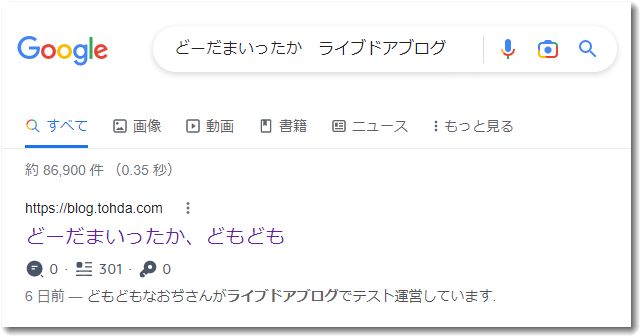
Googleで「どーだまいったか ライブドアブログ」という検索をすると、「blog.tohda.com」のURL名が表示されています。ライブドアブログのURLから結果が変わるまで約1週間ほどでした。
新しいURL https://blog.tohda.com/
元のURL https://blog.livedoor.jp/tohdamikio/をクリックしても、開くのは自動的に新しいURL https://blog.tohda.com/になりますが、この状況で1週間ほど経過すると、Googleの検索結果に表示されるドメイン名が新しいURL https://blog.tohda.com/に変わったということです。
ただし、これはトップページだけです。ページ数が多いブログだと、すべてのページのクロールや再インデックスが終了するころあいを見計らいましょう。やはり最低でも1ヶ月はおいたほうがいいと思います。
バリュードメインならブログ移転先はコアサーバーV2でワードプレスにする
バリュードメインを使ったほうがブログ移転はラクです。
今回試用した「blog.tohda.com」の場合は以下のような手順になります。
・ライブドアブログから記事をエクスポートする
・バリュードメインのコアサーバーでサブドメインを作成
・そのサブドメインにワードプレスをインストールする
・ワードプレスに記事をインポートする
・ワードプレス内の記事を整備する(移転先の整備)
・バリュードメインのDNS設定にあるcname blog blog-01.livedoor.jp.を削除する
これで移転は完了です。
▼サブドメインの設定をしておく
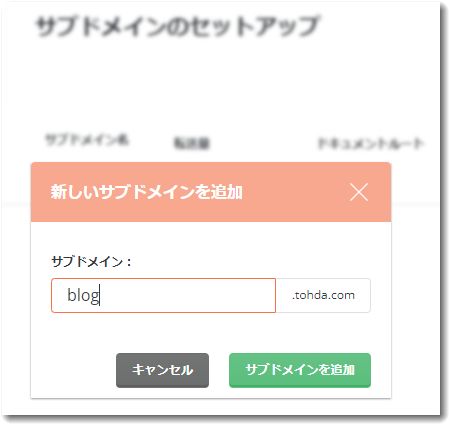
▼ワードプレスのインストール
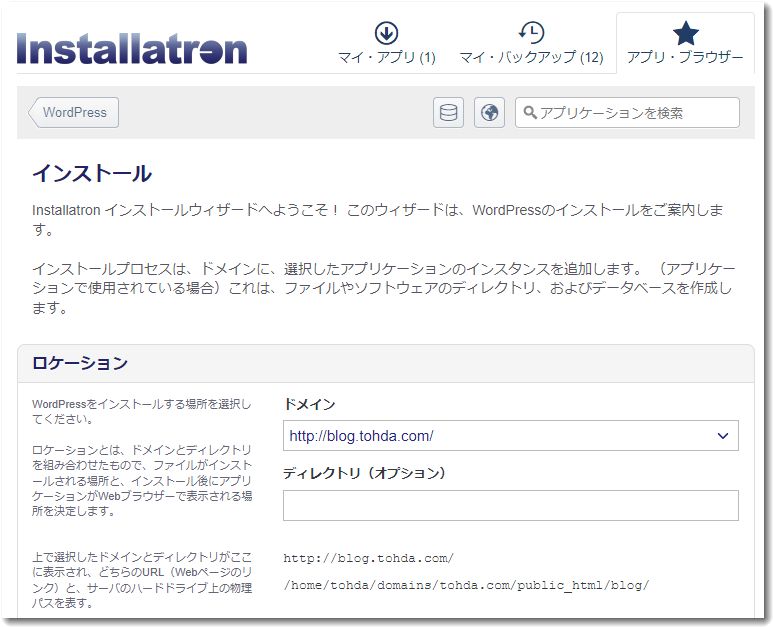

この記事を書いた遠田幹雄は中小企業診断士です
遠田幹雄は経営コンサルティング企業の株式会社ドモドモコーポレーション代表取締役。石川県かほく市に本社があり金沢市を中心とした北陸三県を主な活動エリアとする経営コンサルタントです。
小規模事業者や中小企業を対象として、経営戦略立案とその後の実行支援、商品開発、販路拡大、マーケティング、ブランド構築等に係る総合的なコンサルティング活動を展開しています。実際にはWEBマーケティングやIT系のご依頼が多いです。
民民での直接契約を中心としていますが、商工三団体などの支援機関が主催するセミナー講師を年間数十回担当したり、支援機関の専門家派遣や中小企業基盤整備機構の経営窓口相談に対応したりもしています。
保有資格:中小企業診断士、情報処理技術者など
会社概要およびプロフィールは株式会社ドモドモコーポレーションの会社案内にて紹介していますので興味ある方はご覧ください。
お問い合わせは電話ではなくお問い合わせフォームからメールにておねがいします。新規の電話番号からの電話は受信しないことにしていますのでご了承ください。

【反応していただけると喜びます(笑)】
記事内容が役にたったとか共感したとかで、なにか反応をしたいという場合はTwitterやフェイスブックなどのSNSで反応いただけるとうれしいです。
本日の段階で当サイトのブログ記事数は 6,840 件になりました。できるだけ毎日更新しようとしています。
遠田幹雄が利用しているSNSは以下のとおりです。
facebook https://www.facebook.com/tohdamikio
ツイッター https://twitter.com/tohdamikio
LINE https://lin.ee/igN7saM
チャットワーク https://www.chatwork.com/tohda
また、投げ銭システムも用意しましたのでお気持ちがあればクレジット決済などでもお支払いいただけます。
※投げ銭はスクエアの「寄付」というシステムに変更しています(2025年1月6日)
※投げ銭は100円からOKです。シャレですので笑ってご支援いただけるとうれしいです(笑)